Word在文字文檔中插入圖片的方法
時間:2024-05-27 14:04:18作者:極光下載站人氣:47
很多小伙伴在對文字文檔進行編輯時經(jīng)常會需要在文檔中插入各種內(nèi)容,例如圖標、表格或是圖片等。有的小伙伴不知道該在哪里找到插入圖片的工具,其實我們只需要點擊打開Word程序中的“插入”工具,然后在其子工具欄中找到“圖片”工具,點擊打開該工具之后,我們就能進入文件夾頁面中選擇自己需要的圖片文件,最后選中圖片并點擊“插入”選項,就能將圖片插入文字文檔頁面了。有的小伙伴可能不清楚具體的操作方法,接下來小編就來和大家分享一下Word在文字文檔中插入圖片的方法。
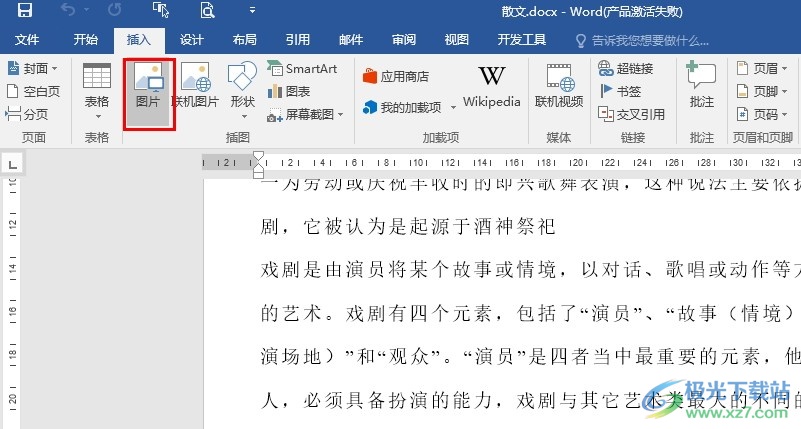
方法步驟
1、第一步,我們在桌面選擇一個文字文檔,右鍵單擊該文檔,然后在菜單列表中點擊“打開方式”選項,再在子菜單列表中選擇Word選項
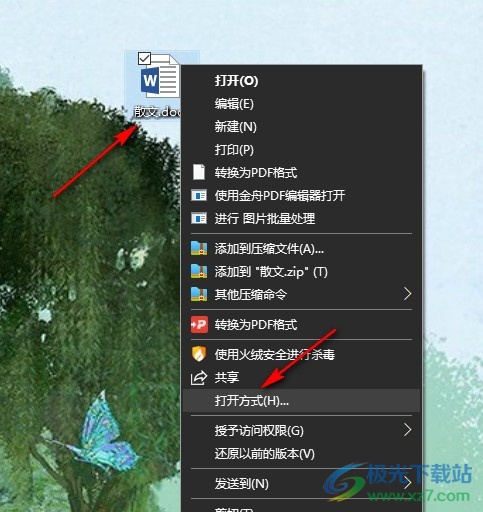
2、第二步,進入Word程序頁面之后,我們在頁面上方的工具欄中找到“插入”工具,點擊打開該工具
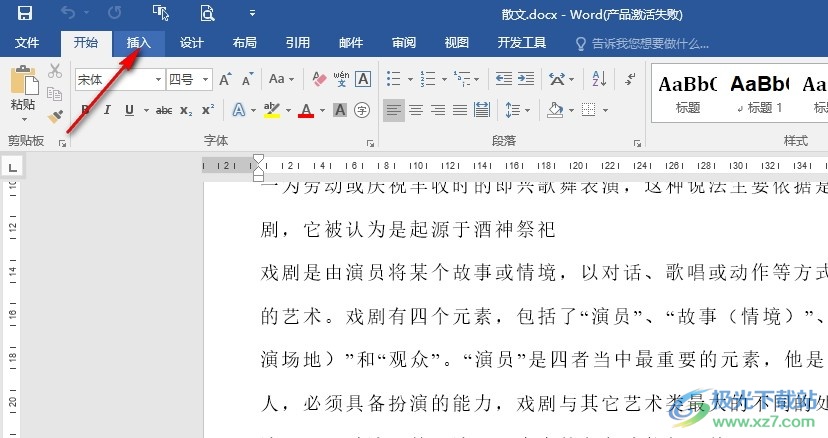
3、第三步,打開“插入”工具之后,我們再在其子工具欄中找到“圖片”工具,點擊打開該工具
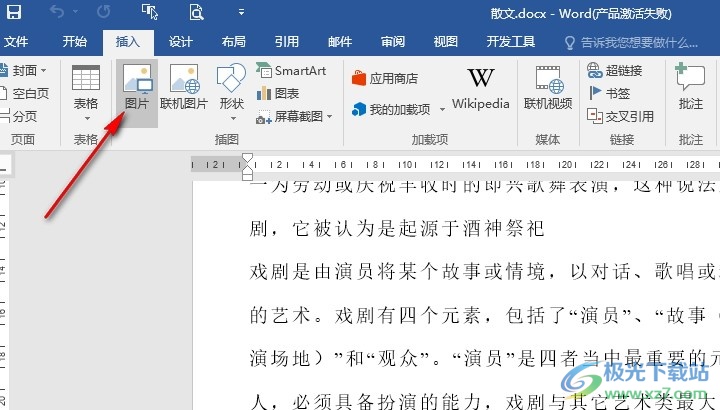
4、第四步,進入文件夾頁面之后,我們在文件夾頁面中找到準備好的圖片文件,選中該文件,再點擊“插入”選項
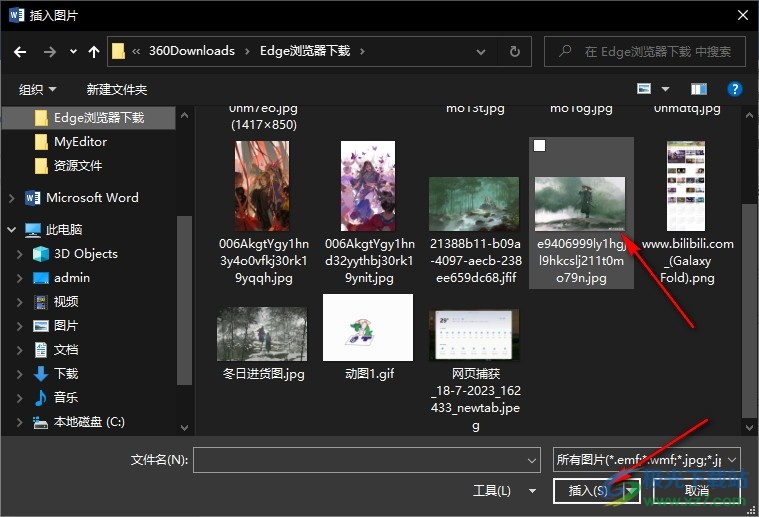
5、第五步,點擊插入選項之后,我們回到文字文檔頁面中就能看到插入的圖片了,最后對圖片完成大小以及位置的調(diào)整即可
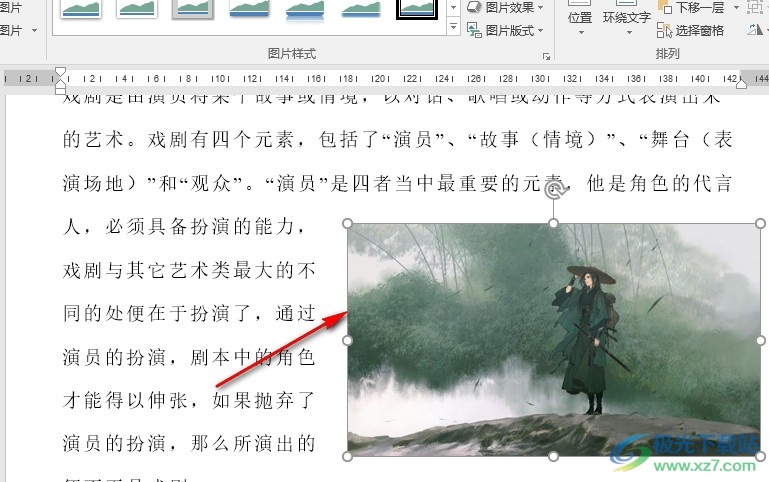
以上就是小編整理總結出的關于Word在文字文檔中插入圖片的方法,我們在Word中先點擊打開“插入”工具,然后在其子工具欄中找到“圖片”工具,點擊打開該工具,最后在文件夾頁面中選中需要的圖片文件,再點擊“插入”選項即可,感興趣的小伙伴快去試試吧。

大小:60.68 MB版本:1.1.2.0環(huán)境:WinAll, WinXP, Win7
- 進入下載
相關推薦
相關下載
熱門閱覽
- 1百度網(wǎng)盤分享密碼暴力破解方法,怎么破解百度網(wǎng)盤加密鏈接
- 2keyshot6破解安裝步驟-keyshot6破解安裝教程
- 3apktool手機版使用教程-apktool使用方法
- 4mac版steam怎么設置中文 steam mac版設置中文教程
- 5抖音推薦怎么設置頁面?抖音推薦界面重新設置教程
- 6電腦怎么開啟VT 如何開啟VT的詳細教程!
- 7掌上英雄聯(lián)盟怎么注銷賬號?掌上英雄聯(lián)盟怎么退出登錄
- 8rar文件怎么打開?如何打開rar格式文件
- 9掌上wegame怎么查別人戰(zhàn)績?掌上wegame怎么看別人英雄聯(lián)盟戰(zhàn)績
- 10qq郵箱格式怎么寫?qq郵箱格式是什么樣的以及注冊英文郵箱的方法
- 11怎么安裝會聲會影x7?會聲會影x7安裝教程
- 12Word文檔中輕松實現(xiàn)兩行對齊?word文檔兩行文字怎么對齊?
網(wǎng)友評論